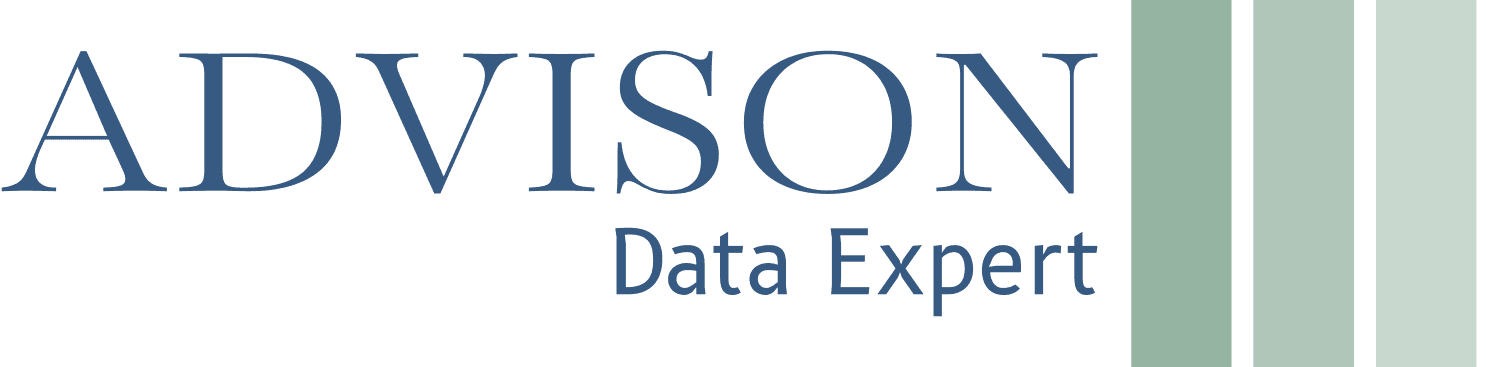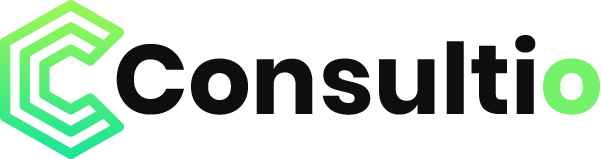Power BI: Utiliser des rapports et tableaux de bords
Publique Concerné
Toute personne dont le rôle l’oblige à utiliser des rapports ou des tableaux de bord Power BI existants pour consommer le contenu. Les rôles peuvent inclure la gestion à tous les niveaux, les chefs d’équipe ou toute personne ayant besoin d’afficher des rapports et un tableau de bord via le service PowerBI.
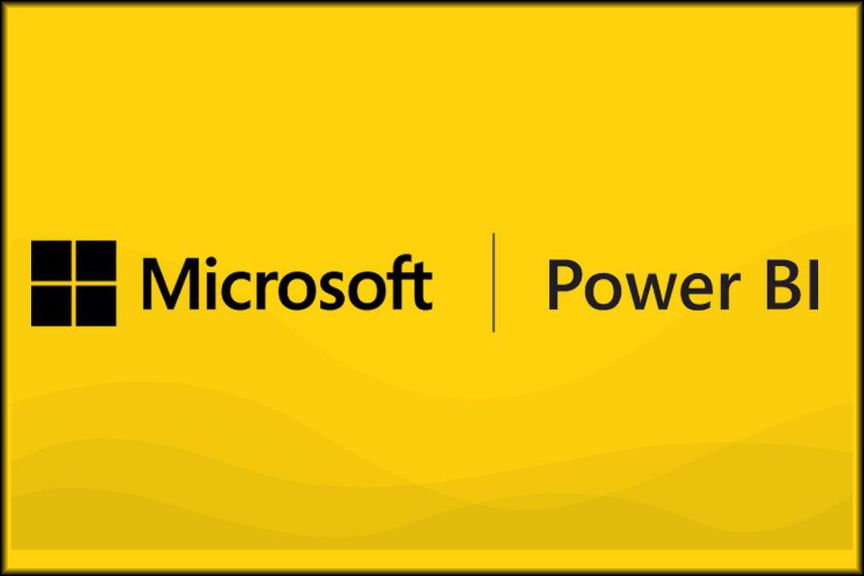
Prérequis
Possibilité d’utiliser des filtres dans les données
Avoir de bonnes connaissances d’Excel
Utilisation courante d’une table, la connaissance des bases de données est souhaitable
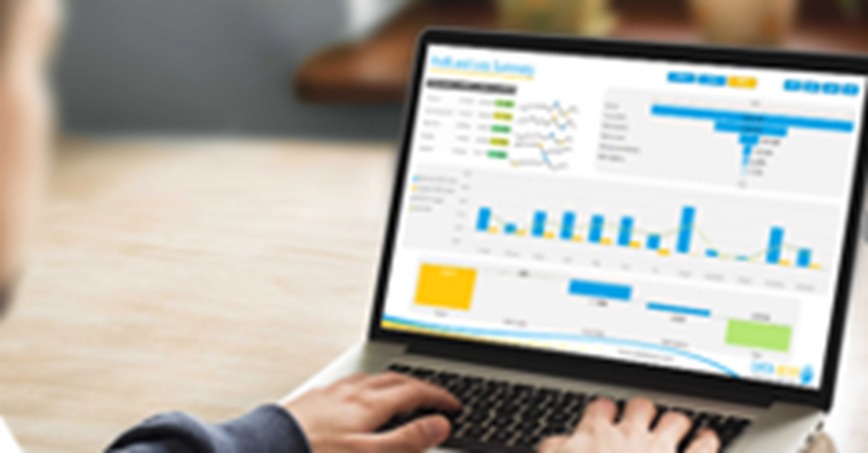
Objectifs
- Décrire le cycle de création d'un rapport Power BI
- Se connecter à des sources de données
- Transformer, nettoyer et combiner des sources
- Structurer un modèle de données
- Créer des indicateurs
- Afficher les indicateurs dans des rapports PBI
- Partager des rapports
Programme
Jour 1 Cours
- Tour d’horizon de la solution Power BI de Microsoft :
- Power BI Desktop
- Service Power BI
- L’interface de Power BI Desktop
- L’accès au service Power BI
- Présentation des différentes technologies intégrées à Power BI Desktop
- Le cycle de création d’un rapport Power BI
- Les licences Power BI
- Présentation de l’outil Power Query et de son interface
- Le mode Données
- Le principe des étapes appliquées
- Obtenir des données à partir de différentes sources
- Fichiers plats, Excel, bases de données, Cloud et Web
- Transformer les données avec les étapes appliquées essentielles
- Choisir les colonnes, changer les types des données, renommer et permuter les colonnes
- Utiliser la première ligne pour les en-têtes, supprimer des lignes du jeu de données
- Remplir
- Vocabulaire des modèles relationnels
- Clés primaires, clés étrangères, relations, cardinalités
- L’approche relationnelle des modèles Power BI
- Le schéma en étoile
- Les tables de faits
- Les tables de dimensions
- Le mode Modèle
- Créer et gérer des relations entre les tables
- DAX, le langage pour interroger les données
- Créer des colonnes calculées
Jour 2 Cours
- Créer des mesures
- Notion de contexte d’évaluation
- Fonctions incontournables : RELATED, DIVIDE, IF, SWITCH, LEFT, RIGHT, YEAR, MONTH
- Fonctions d’agrégation : SUM, AVERAGE, COUNTA
- Fonctions d’itération : SUMX, AVERAGEX, COUNTAX…
- Utiliser les “mesures rapides” pour effectuer rapidement les calculs les plus courants
- Le mode Rapport
- Méthode de construction d’une visualisation
- Les bonnes pratiques de la Data Visualisation
- Choisir le bon type de graphique
- Astuces pour améliorer l’impact visuel des indicateurs
- Mettre en place des graphiques de comparaison, de répartition, d’évolution
- Histogrammes, barres, anneaux, secteurs, Treemap, courbes
- Utilisation des visualisations affichant les données
- Cartes, tables et matrices
- Affichage des analyses avec des données cartographiques
- Cartes et cartes choroplèthes
- Explorer les fonctionnalités de formatage
- Les outils de filtre
- Les segments et le volet des filtres
- La synchronisation des segments sur plusieurs pages et la portée des filtres
- Création de filtres numériques et chronologiques relatifs
- Les KPI
- La visualisation KPI
- Les mises en forme conditionnelles
- Les outils interactifs
- Les signets
- Les boutons
- La gestion des thèmes
- Insérer des fonds, des formes et des images
- Modifier un thème
- Enregistrer un thème
- Connexion et navigation sur le site Power BI
- Découverte des espaces de travail
- Introduction à la gestion des droits des utilisateurs
- Notion de rapports, de tableaux de bord et de jeux de données
- Publier des rapports sur un site Power BI
- Mise à jour des données entre Power BI Desktop et Power BI Service
- Utiliser les outils Power BI Service pour modifier les contenus en ligne
- Partager vos rapports et vos tableaux de bord avec les applications